在win10操作系统更新新版本之后可能会出现一些问题,有些用户就发现win10系统更新了22h2版本之后无法正常使用电脑,想要退回至21h2版本,但是不知道win10回退更新版本的方法是什么,
在win10操作系统更新新版本之后可能会出现一些问题,有些用户就发现win10系统更新了22h2版本之后无法正常使用电脑,想要退回至21h2版本,但是不知道win10回退更新版本的方法是什么,今天小编就给大家带来win1022h2退回21h2如何操作,如果你刚好遇到这个问题,跟着我的方法来操作吧。
推荐下载:windows10 32位
方法如下:
方法一、卸载更新功能将Win11退回
1、在搜索框中输入恢复并选择恢复选项。然后点击高级启动下的立即重新启动以访问Windows恢复环境。
2、在Windows恢复环境中,选择疑难解答 >高级选项。
3、在高级选项窗口中,选择卸载更新即可。
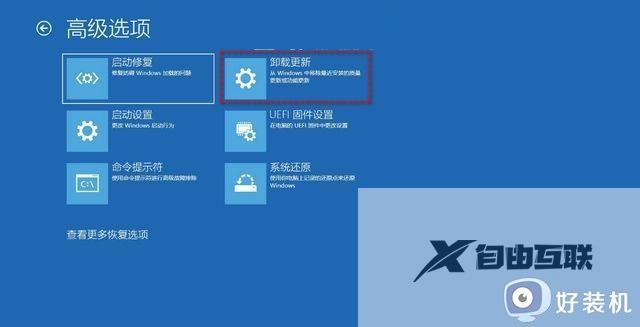
方法二:从设置菜单将Win11退回
1、进入设置。
2、选择Windows Update,然后点击恢复。
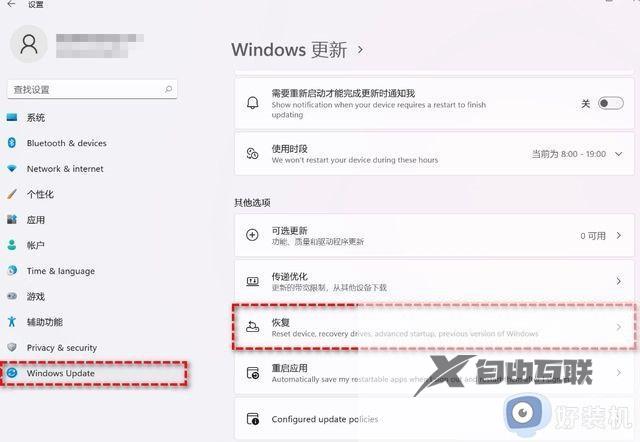
3、在恢复选项中选择以前版本的Windows,点击返回。
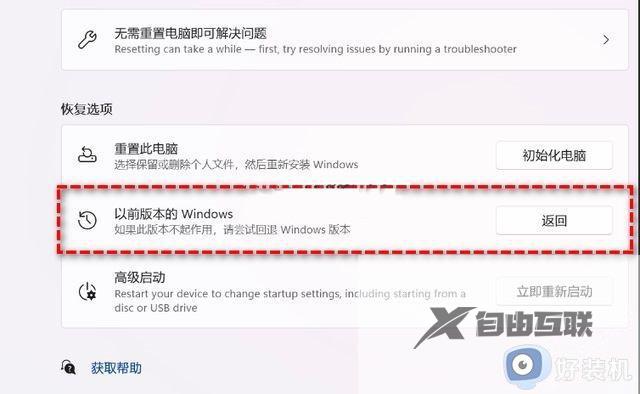
4、选择原因,然后点击下一步。

5、你将看到检查更新的通知,选择不,谢谢。
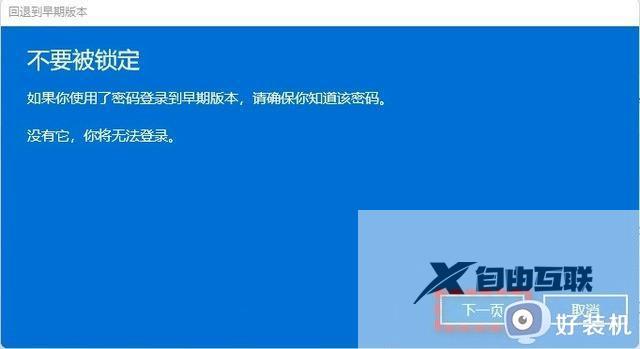
6、阅读需要了解的内容,然后点击下一页。

7、阅读锁定提示,点击下一页。

8、选择回退到早期版本。

9、等待完成后,你便成功将Win11还原以前的版本了,但有些用户可能会遇到无法还原的情况。那你可以尝试方法二。
win1022h2退回21h2如何操作就为大家介绍到这里了。若是你也遇到同样情况的话,不妨参考本教程操作看看!
【文章转自:防御服务器 http://www.558idc.com/aqt.html提供,感恩】